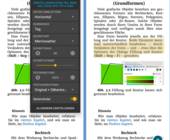Tipps & Tricks
15.05.2012, 06:06 Uhr
Kann Datei nicht löschen
Problem: Unter Windows 7 und Office 2010 erstelle ich .docx-Dateien. Nun wollte ich eine alte .doc-Datei über den Windows-Explorer löschen. Dabei kommt immer die Meldung: «Die Aktion kann nicht abgeschlossen werden, da die Datei in Microsoft Word geöffnet ist». Aber sie ist nicht geöffnet und ich habe auch schon einen PC-Reboot und ein Umbenennen der Datei probiert - vergeblich. Was ist noch zu tun?
Lösung: Den besten ersten Schritt - nämlich einen Neustart des PCs - haben Sie bereits getätigt. Oftmals «sitzt» eine Office-Anwendung noch lange auf einer Datei, auch wenn sie längst geschlossen wurde. Spätestens beim Reboot sollte die Anwendung das File loslassen. Wenn das noch nicht hilft, gibts ein paar weitere Methoden, die Sie ausprobieren könnten.
Neu speichern: Sie können versuchen, die Datei im neuen Format neu zu speichern. Gehen Sie so vor: Öffnen Sie die alte *.doc-Datei. Speichern Sie sie als *.docx-Datei via Office-Button bzw. Datei-Menü/Speichern unter und wählen dabei den Dateityp «Word-Dokument .docx». Schliessen Sie die Datei, beenden Sie gegebenenfalls Word. Jetzt können Sie die alte *.doc-Datei löschen.
Tmp-Datei löschen: Manchmal erstellt Word zu jeder .doc-Datei auch eine versteckte .tmp-Datei, welche normalerweise beim Beenden von Word verschwindet. Bei einem Absturz wird diese unter Umständen nicht entfernt. Ist diese für ein bestimmtes Dokument noch vorhanden, könnte Word versehentlich annehmen, die Datei sei noch in Benutzung. Falls Word geschlossen ist und Sie noch solche versteckten *.tmp-Dateien in Ihrem Dokumente-Ordner finden, können Sie diese löschen.
Tipp: Damit Windows die versteckten Dateien und Ordner anzeigt, gehen Sie so vor. Gehen Sie via Organisieren zu den Ordner- und Suchoptionen. Im Reiter Ansicht müssen Sie diese diese Option deaktivieren: «Geschützte Systemdateien ausblenden». Falls Sie auch die Dateiendungen sehen wollen, deaktivieren Sie auch diese Option: «Erweiterungen bei bekannten Dateitypen ausblenden». Aktivieren Sie dafür diese: «Ausgeblendete Dateien, Ordner und Laufwerke anzeigen». Klicken Sie auf OK. Jetzt können Sie allenfalls vorhandene temporäre Dateien sehen.
Unlocker: Wenn sich eine Datei immer noch nicht löschen lässt, können Sie zum Gratistool Unlocker greifen. Das pflanzt ins Kontextmenü von Dateien und Ordnern einen Unlocker-Befehl, der das angeklickte Objekt vom Zugriff durch Anwendungen befreit. Dann sollte ein Löschen möglich sein.
Besitz übernehmen: Besonders bei Dateien, die Sie von anderen NTFS-Partitionen kopiert haben, könnten auch die Besitzrechte im Weg stehen.
Machen Sie Ihr Windows-Konto zum «Besitzer» der Datei, dann haben Sie auch das Recht, sie zu löschen: Machen Sie einen Rechtsklick auf die Datei und öffnen Sie die Eigenschaften. Wechseln Sie zum Reiter Sicherheit und klicken unten auf die Schaltfläche Erweitert. Gehen Sie zum Reiter Besitzer und darin zu Bearbeiten. Markieren Sie Ihren Benutzernamen und klicken auf OK. Schliessen Sie alle Fenster mit OK. Details hierzu finden Sie auch in diesem Kummerkasten-Artikel. (PCtipp-Forum)
Kommentare
Es sind keine Kommentare vorhanden.